'>
کیا آپ اپنے لاجٹیک سی 920 ویب کیم سے پریشان ہیں؟ یہ کام نہیں کر رہا ہے یا اب آپ کے کمپیوٹر کے ذریعہ پہچان نہیں رہا ہے؟ فکر نہ کرو ، آپ اکیلے نہیں ہیں۔ آکر اپنی پریشانی کو دور کرنے کے لئے اس پوسٹ کو پڑھیں۔
کسی بھی پیچیدہ اصلاحات کی کوشش کرنے سے پہلے ، یہ یقینی بنائیں کہ آپ کا لوگٹیک سی 920 ویب کیم ٹھیک سے کام کر رہا ہے۔ آپ اسے کسی دوسرے کمپیوٹر پر جانچ سکتے ہیں۔
ان اصلاحات کو آزمائیں:
آپ کو ان سب کو آزمانے کی ضرورت نہیں ہے۔ صرف اس وقت تک فہرست میں کام کریں جب تک کہ آپ کو کوئی ایسا کام نہ مل سکے جو آپ کے لئے کام کرتا ہو۔
- رازداری کی ترتیبات پر جائیں
- لاجٹیک سافٹ ویئر کو دوبارہ انسٹال کریں
- اپنے ڈرائیوروں کو دوبارہ انسٹال کریں
- تنازعہ والے ایپس کو غیر فعال کریں
درست کریں 1: رازداری کی ترتیبات پر جائیں
ونڈوز کی رازداری کی ترتیبات کی وجہ سے مسئلہ ہوسکتا ہے۔ یہ ممکن ہے کہ ونڈوز پرائیویسی لاگ ان ٹیک ویب کیم کو مسدود کردے۔
- دبائیں ونڈوز لوگو کی + I اور کلک کریں رازداری .

- بائیں پین میں ، کلک کریں کیمرہ اور یقینی بنائیں ایپس کو اپنے کیمرے تک رسائی کی اجازت دیں پر ہے اس ایپ کو آن کرنے کے لئے نیچے سکرول کریں جس کی مدد سے آپ اپنے کیمرہ تک رسائی حاصل کرسکتے ہیں۔
- بائیں پین میں ، کلک کریں مائکروفون اور یقینی بنائیں ایپس کو اپنے کیمرے تک رسائی کی اجازت دیں پر ہے اس ایپ کو آن کرنے کے لئے نیچے سکرول کریں جس کی مدد سے آپ اپنے کیمرہ تک رسائی حاصل کرسکتے ہیں۔
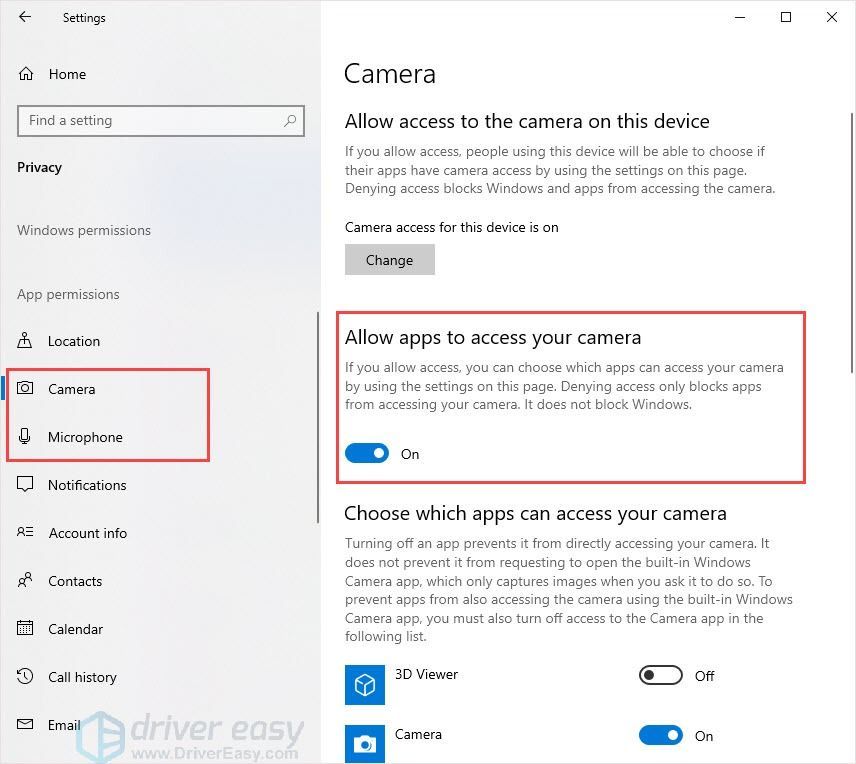
درست کریں 2: کوائف سافٹ ویئر کو دوبارہ انسٹال کریں
یہ ممکن ہے کہ اس مسئلے کی وجہ لوجیٹیک سافٹ ویئر ہو۔ لاجٹیک سافٹ ویئر کو ہٹا دیں اور سرکاری ویب سائٹ سے ڈاؤن لوڈ کریں ، پھر اسے انسٹال کریں۔
- دبائیں ونڈوز لوگو کی + R ایک ساتھ
- ٹائپ کریں appwiz.cpl اور دبائیں داخل کریں اپنے کی بورڈ پر
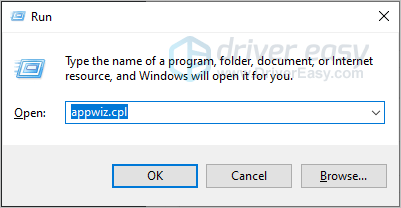
- لوگٹیک سافٹ ویئر پر دائیں کلک کریں اور منتخب کریں انسٹال کریں .
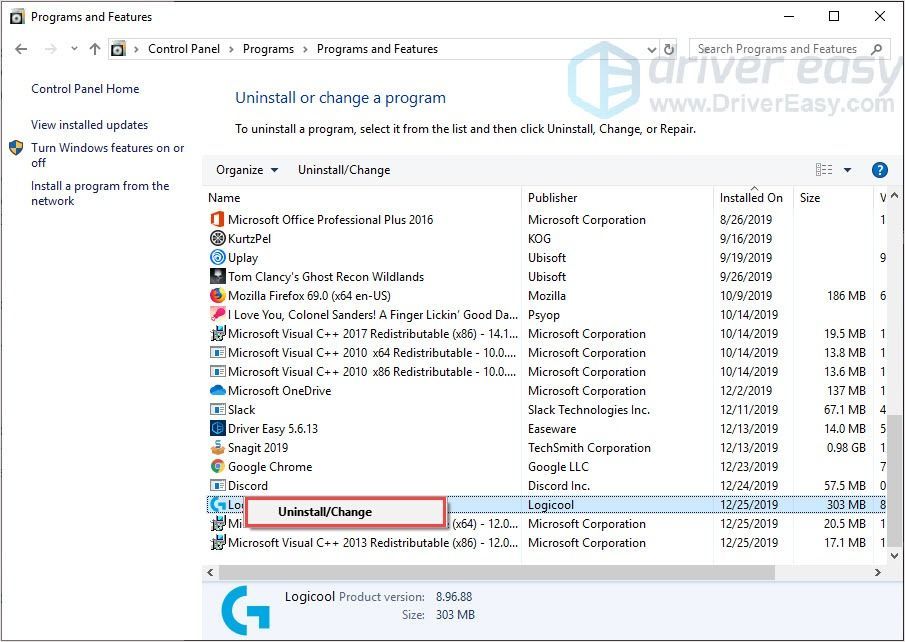
- ان انسٹال عمل کے دوران ، صرف ڈرائیور کو منتخب کریں۔
- ان انسٹال عمل کو ختم کریں اور کیمرہ دوبارہ چلائیں۔ یہ آپ کے سافٹ ویئر کے ساتھ کام کرنا چاہئے۔
- لیکن اگر اس سے مدد نہیں ملتی ہے تو ، آپ پورے سوفٹویئر کو ان انسٹال کر کے اس میں جا سکتے ہیں کوائف ویب سائٹ دوبارہ ڈاؤن لوڈ کرنے کیلئے۔
- پھر اسے انسٹال کریں اور چیک کرنے کے لئے اسے دوبارہ بوٹ کریں۔
ایک اور صورتحال ہے
درست کریں 3: اپنے ڈرائیوروں کو دوبارہ انسٹال کریں
پرانی یا غلط ڈرائیور پریشانی کا سبب بن سکتے ہیں۔ جب آپ کو کمپیوٹر کی پریشانیوں کا سامنا کرنا پڑتا ہے لیکن اس کو ٹھیک کرنے کا کوئی اشارہ نہیں ہوتا ہے ، تو آپ کوشش سے متعلق ڈرائیوروں کو اپ ڈیٹ کرسکتے ہیں۔ اپنے ڈرائیوروں کو اپ ڈیٹ رکھیں کمپیوٹر کی کارکردگی کو بہتر بنانے کے ل device آپ کو آلہ کے افعال میں اضافہ کرنے میں مدد مل سکتی ہے۔
اپنے ڈرائیوروں کو اپ ڈیٹ کرنے کے دو طریقے ہیں: دستی اور خود بخود۔
آپشن 1 - دستی طور پر - آپ کو اپنے ڈرائیوروں کو اس طرح اپ ڈیٹ کرنے کے لئے کچھ کمپیوٹر ہنر اور صبر کی ضرورت ہوگی ، کیوں کہ آپ کو ڈرائیور آن لائن بالکل ٹھیک تلاش کرنا ہوگا ، اسے ڈاؤن لوڈ کرکے اسے قدم بہ قدم انسٹال کرنا ہوگا۔
یا
آپشن 2 - خود بخود (تجویز کردہ) - یہ تیز اور آسان ترین آپشن ہے۔ یہ سب کچھ صرف ماؤس کلکس کے ذریعہ ہوچکا ہے - اگر آپ کمپیوٹر نو بیوئی ہو تو بھی آسان ہے۔
آپشن 1 - دستی طور پر ڈرائیور کو ڈاؤن لوڈ اور انسٹال کریں
آپ کارخانہ دار کی سرکاری ویب سائٹ سے گرافکس ڈرائیور ڈاؤن لوڈ کرسکتے ہیں۔ آپ کے پاس موجود ماڈل کی تلاش کریں اور صحیح ڈرائیور تلاش کریں جو آپ کے مخصوص آپریٹنگ سسٹم کے مطابق ہو۔ پھر ڈرائیور کو دستی طور پر ڈاؤن لوڈ کریں۔
آپشن 2 - ڈرائیوروں کو خود بخود اپ ڈیٹ کریں
اگر آپ کے پاس ڈرائیوروں کو دستی طور پر اپ ڈیٹ کرنے کے لئے وقت یا صبر نہیں ہے تو ، آپ خود بخود یہ کام کرسکتے ہیں آسان ڈرائیور .
ڈرائیور ایزی آپ کے سسٹم کو خود بخود پہچان لے گا اور اس کے لئے درست ڈرائیور تلاش کرے گا۔ آپ کو بالکل یہ جاننے کی ضرورت نہیں ہے کہ آپ کا کمپیوٹر کون سا سسٹم چل رہا ہے ، آپ کو غلط ڈرائیور ڈاؤن لوڈ اور انسٹال کرنے کا خطرہ مول لینے کی ضرورت نہیں ہے ، اور انسٹال کرتے وقت آپ کو غلطی کرنے کی فکر کرنے کی ضرورت نہیں ہے۔
آپ اپنے ڈرائیورز کو خود بخود کسی ایک سے بھی تازہ کاری کرسکتے ہیں مفت یا پھر کے لئے ڈرائیور ایزی کا ورژن۔ لیکن پرو ورژن کے ساتھ یہ صرف 2 کلکس لیتا ہے (اور آپ کو پورا تعاون ملتا ہے اور ایک 30 دن کے پیسے واپس کرنے کی گارنٹی ):
- ڈاؤن لوڈ کریں اور ڈرائیور ایزی انسٹال کریں۔
- آسان ڈرائیور چلائیں اور پر کلک کریں جائزہ لینا بٹن اس کے بعد ڈرائیور ایزی آپ کے کمپیوٹر کو اسکین کرے گا اور کسی بھی مشکل ڈرائیور کا پتہ لگائے گا۔
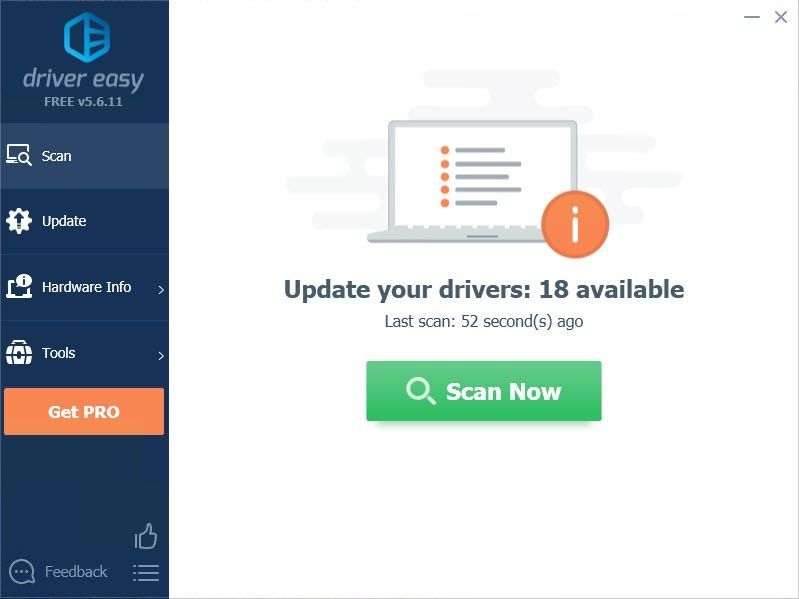
- پر کلک کریں اپ ڈیٹ اس ڈرائیور کا درست ورژن خود بخود ڈاؤن لوڈ کرنے کیلئے جھنڈا لگانے والے ڈرائیور کے ساتھ والا بٹن ، پھر آپ اسے دستی طور پر انسٹال کرسکتے ہیں (آپ یہ مفت ورژن کے ساتھ کرسکتے ہیں)۔
یا کلک کریں تمام تجدید کریں کا درست ورژن خود بخود ڈاؤن لوڈ اور انسٹال کرنے کیلئے سب وہ ڈرائیور جو آپ کے سسٹم میں غائب ہیں یا پرانی ہیں۔ (اس کی ضرورت ہے پرو ورژن جو مکمل تعاون اور 30 دن کی پیسہ واپس کرنے کی گارنٹی کے ساتھ آتا ہے۔ جب آپ اپ ڈیٹ سب پر کلک کریں گے تو آپ کو اپ گریڈ کرنے کا اشارہ کیا جائے گا۔)
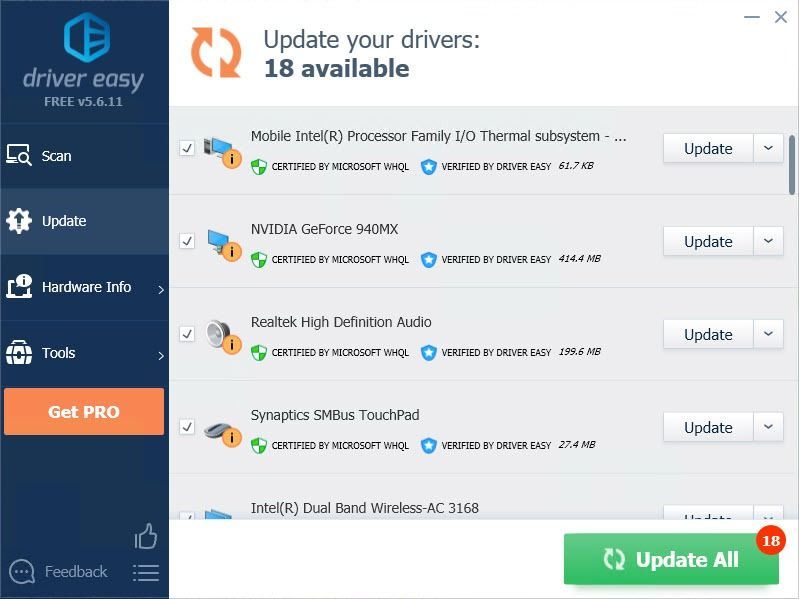
اگر زیادہ مفید اور موثر رہنمائی کی ضرورت ہو تو اس آرٹیکل کا URL ضرور لگائیں۔
درست کریں 4: تنازعہ والے اطلاقات کو غیر فعال کریں
ایسی صورتحال ہے کہ دوسرے پروگراموں کی وجہ سے آپ کا ویب کیم کام کرنا چھوڑ دیتا ہے۔ یہ کہے گا کہ کیمرا کسی اور پروگرام کے زیر استعمال ہے۔ مسئلے کو حل کرنے کے ل you ، آپ ٹاسک مینیجر کا استعمال کرکے کام کو غیر فعال کرسکتے ہیں۔
تنازعات کے ایپس اسکائپ ، ڈسکارڈ یا دیگر ہوسکتے ہیں۔
- دبائیں Ctrl + Shift + Esc کھولنے کے لئے چابیاں ایک ساتھ ٹاسک مینیجر .
- تنازعہ ایپ تلاش کریں اور کلک کریں کام ختم کریں .
- چیک کرنے کے لئے اپنے کیمرہ کو دوبارہ بوٹ کریں۔
امید ہے کہ اس اشاعت سے آپ کو اس مسئلے کو حل کرنے میں مدد مل سکتی ہے۔ اگر آپ کو کوئی پریشانی یا تجاویز ہیں تو ، آپ ذیل میں تبصرے چھوڑنے میں خوش آمدید۔

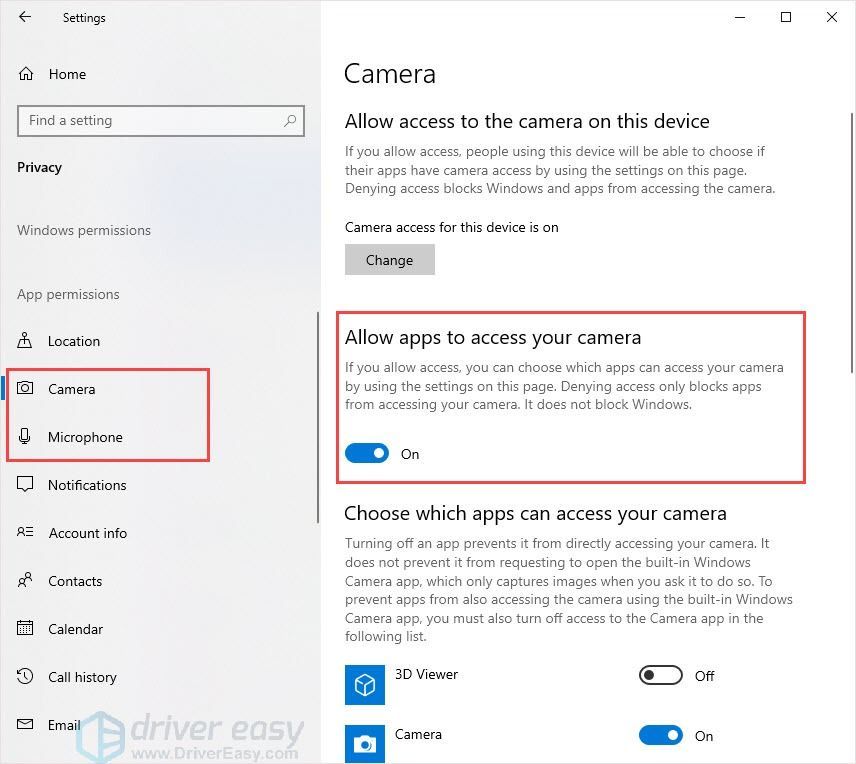
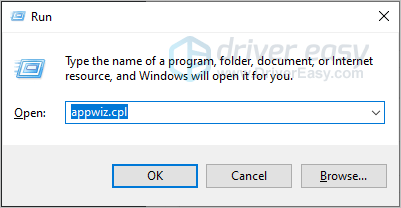
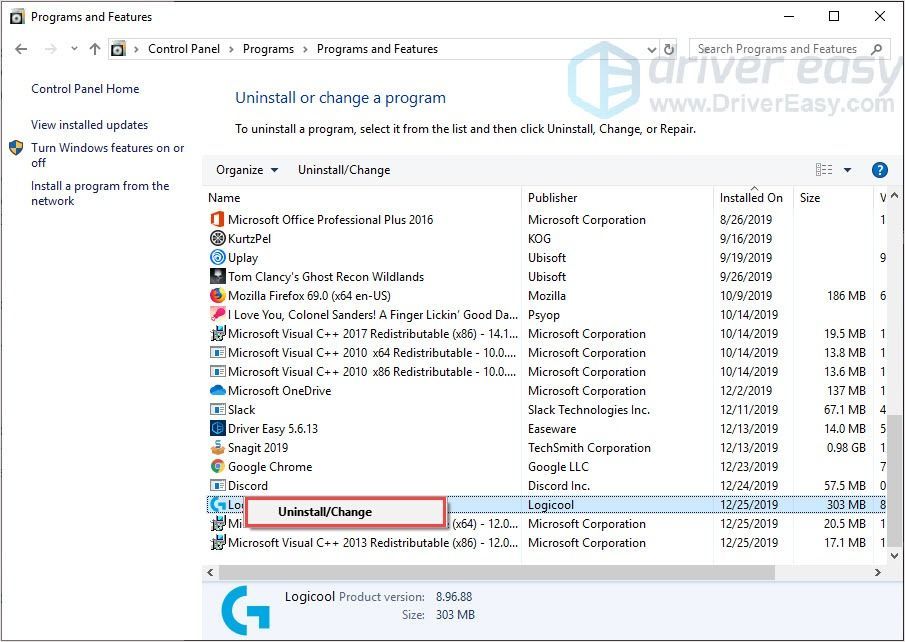
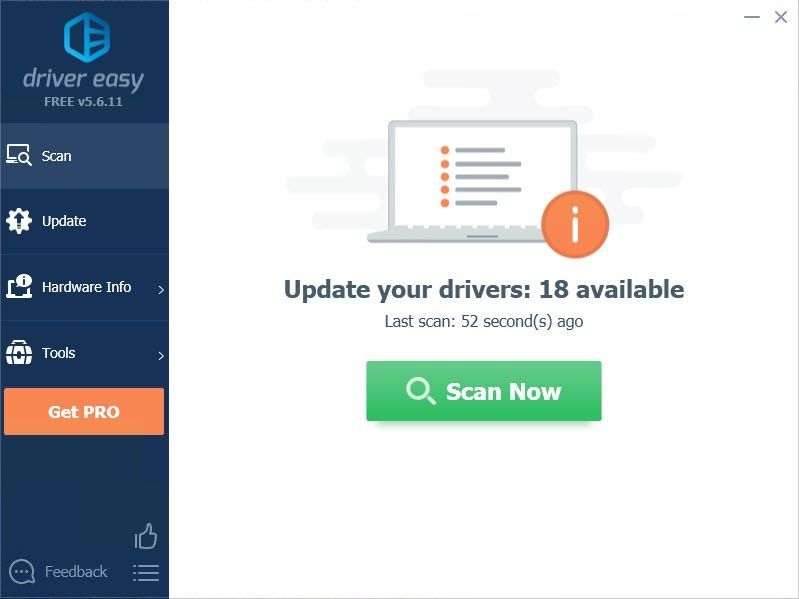
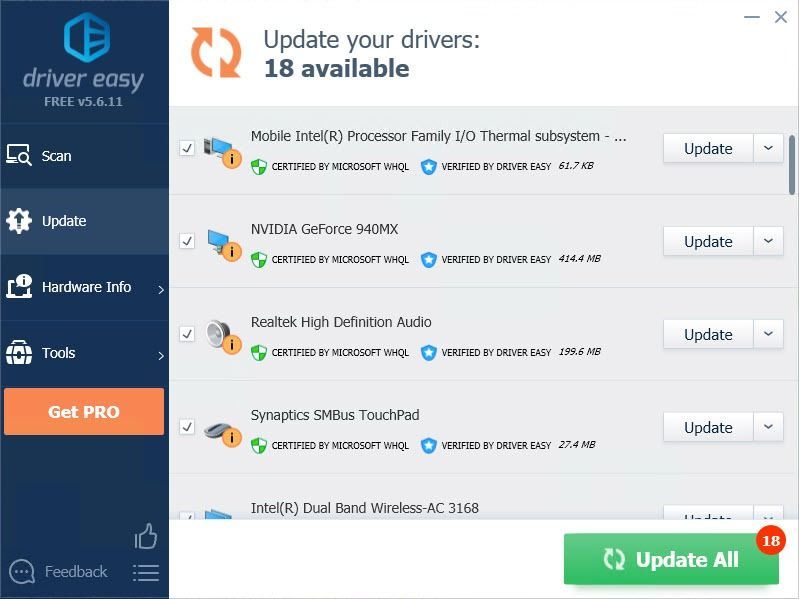

![[حل شدہ] میثاق جمہوریہ: بلیک آپریشنز سرد جنگ میں خرابی کا کوڈ 80070057](https://letmeknow.ch/img/program-issues/55/cod-black-ops-cold-war-error-code-80070057.jpg)




